Przed pierwszą wysyłką deklaracji VAT-7 (aktualnie JPK_V7M, JPK_V7K) Użytkownik powinien odpowiednio przygotować program, tak aby możliwa była bezpośrednia wysyłka deklaracji na serwer Ministerstwa Finansów.
Krok pierwszy – sprawdzamy czy w Konfiguracja >>> Księgowość w sekcji E-Deklaracje jest zaznaczony/ odznaczony parametr Testowy serwer systemu.
|
E-Deklaracje – parametr Testowy serwer systemu |
|
| odznaczony | zaznaczony |
| Wysyłka na prawidłowy serwer Ministerstwa finansów | Wysyłka na testowy serwer Ministerstwa Finansów |
Krok drugi – dodajemy deklarację VAT-7 (aktualnie JPK_V7M, JPK_V7K), następnie klikamy w opcję wysyłki, która jest dostępna z 3 różnych poziomów: otwartego formularza deklaracji, menu kontekstowego listy deklaracji, menu po zapisie nowej deklaracji. Po kliknięciu na ekranie pojawi się okno umożliwiające zainstalowanie Comarch Betterfly Dodatki.
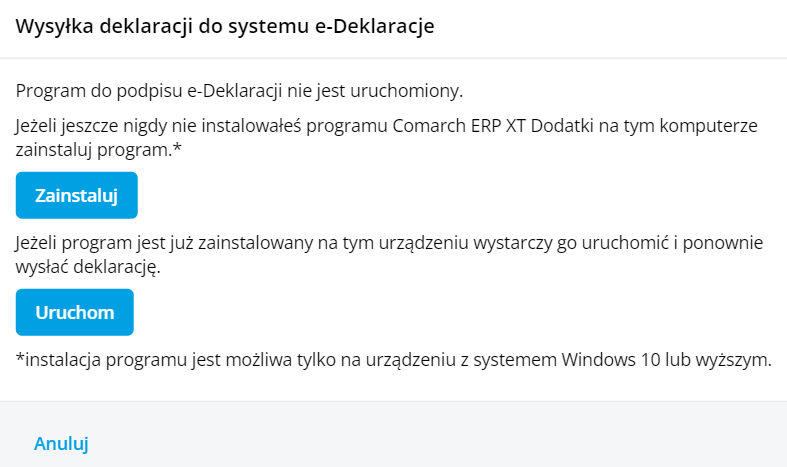
Krok trzeci – instalujemy podpis elektroniczny na urządzeniu na którym pracujemy.
Każda następna wysyłka deklaracji nie wymaga już ponownej instalacji Comarch Betterfly Dodatki, przez co po wybraniu opcji Wyślij e-deklarację, program automatycznie wyświetli możliwość wyboru elektronicznego podpisu.
Pozostałe artykuły dotyczące deklaracji VAT-7 (aktualnie JPK_V7M, JPK_V7K) są dostępne pod:
Jak wysłać deklarację VAT-7 podpisem kwalifikowanym?
Jak wysłać deklarację VAT-7 podpisem niekwalifikowanym?
Jak wystawić korektę deklaracji?
Jak wydrukować rejestr VAT uwzględniając dokumenty zakwalifikowane do deklaracji VAT-7?


